AT&T-Breitband-Licht blinkt grün: Wie kann man es beheben?

Inhaltsverzeichnis

AT&T mietet Router von verschiedenen Herstellern, um seinen Kunden einen qualitativ hochwertigen Service bieten zu können. Motorola, Pace, Arris, 2Wire sind nur einige davon. Doch neben den hochwertigen Geräten treten bei den Nutzern auch Probleme mit ihrer Breitbandverbindung auf. Und das erste, was ihnen auffällt, wenn sie einen Blick auf ihren Router werfen, ist das grün blinkende AT&T Broadband Light.
Unabhängig davon, welche Marke Sie verwenden, zeigt das grün blinkende Licht auf Ihrem AT&T-Router in der Regel an, dass der Router versucht, eine Breitbandverbindung herzustellen, d. h. eine Verbindung mit dem Netz des Internetanbieters herzustellen. Der Router empfängt in diesem Fall ein sehr schwaches Signal, was den Router zwar dazu bringt, das Signal zu erkennen, aber die Geschwindigkeit ist einfach zu schlecht. Oder der Router versucht, sich mit dem Breitband zu synchronisieren.
Gibt es irgendetwas, was Sie tun können, um das Problem zu beheben? Ja, das gibt es, und wir werden Ihnen einige schnelle Lösungen und Tipps geben, um Ihnen dabei zu helfen.
Wie behebt man das grün blinkende AT&T-Breitbandlicht?
Einige der unten aufgeführten Tipps sind ziemlich einfach und unkompliziert, und Sie können sie leicht befolgen. Bei einigen von ihnen müssen Sie jedoch Geduld haben, weil Sie nichts dagegen tun können. Wir müssen jedoch alle erwähnen, denn zumindest einer wird Ihnen helfen, das Problem zu lösen.
Starten Sie den AT&T Router neu
In den meisten Fällen reicht ein Neustart des AT&T-Routers aus, um das Problem zu beheben. Während dieses Vorgangs wird der interne Speicher-Cache des Routers geleert, und die Ursache des Problems wird beim erneuten Hochfahren des Routers behoben.
Um Ihren AT& T-Router neu zu starten, müssen Sie das Netzkabel des Routers aus der Steckdose ziehen. Lassen Sie den Router einige Zeit so stehen und stecken Sie dann das Kabel wieder in die Steckdose. Schalten Sie den Router ein und warten Sie, bis er vollständig hochgefahren ist. Überprüfen Sie das grüne Blinklicht. Wenn es immer noch blinkt, versuchen Sie Folgendes.
Siehe auch: Asus Router Rotes Licht, kein Internet (Versuchen Sie diese Lösungen)Prüfung auf Serviceausfall
Ein Serviceausfall oder Wartungsarbeiten können dazu führen, dass das Breitbandsignal zu schwach ist und das grün blinkende Breitbandlicht auf Ihrem AT&T-Router auslöst. Sie können die AT&T-Service-Ausfall-Informationsseite besuchen und entweder nach Ausfallinformationen suchen, indem Sie sie mit Ihren AT&T-Kontodaten oder mit Ihrer Postleitzahl unterschreiben. Welche Option Sie auch wählen, wenn Sie feststellen, dass Sie betroffen sinddurch den Ausfall des Dienstes an Ihrem Standort können Sie nur warten, bis die Techniker das Problem beheben.
Wenn Sie jedoch noch nicht von einem Stromausfall betroffen waren, versuchen Sie es mit dem folgenden Schritt.
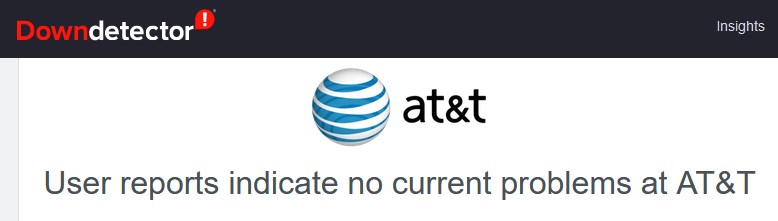
Überprüfen Sie die Kabel
Eine weitere, gar nicht so seltene Ursache für das grüne Blinken der Breitbandlampe ist ein loses oder beschädigtes Kabel. Es wird empfohlen, alle Kabel in Ihrem Heimnetzwerk zu überprüfen, insbesondere das Telefonkabel an beiden Enden. Überprüfen Sie, ob das Telefonkabel beschädigt ist, ob es ordnungsgemäß und fest mit dem Modemanschluss und der Wandsteckdose verbunden ist. Wenn Sie einen Mikrofilter oder einen Klinkensplitter verwenden, versuchen Sie, das Telefonkabel direkt einzusteckenNachdem Sie alles sorgfältig überprüft haben, kontrollieren Sie, ob die Breitband-LED immer noch grün blinkt.
Verwenden Sie die Smart Home Manager-App oder die Seite "Troubleshoot & Resolve".
Die Smart Home Manager App ist eine großartige Möglichkeit, das Problem zu diagnostizieren und zu beheben oder gegebenenfalls zusätzliche Schritte zu empfehlen. Das Gleiche gilt für die Seite Troubleshoot & Resolve. Melden Sie sich einfach an, und die Fehlersuche und -diagnose kann beginnen. Achten Sie einfach auf die Empfehlungen und nehmen Sie sich Zeit. Wir sind ziemlich sicher, dass das grüne Breitbandlicht bald aufhört zu blinken.
AT&T Router auf Werkseinstellungen zurücksetzen
Im Allgemeinen führen wir zu Beginn der Fehlersuche ungern einen Werksreset durch, aber in manchen Fällen hilft es, das Problem zu lösen. Der einzige Nachteil ist, dass alle gespeicherten benutzerdefinierten Einstellungen gelöscht werden, so dass Sie den Router neu einrichten müssen. Aus diesem Grund empfehlen wir dringend, einige der vorgenommenen Änderungen zu notieren, z. B. die Einstellung einer statischen IP-Adresse, Ihr NetzwerkName oder das WLAN-Passwort.
Wenn Sie die beiden letzten Punkte (Netzwerkname und WLAN-Passwort) unverändert beibehalten, müssen Sie nicht alle Geräte, die zuvor mit dem Netzwerk verbunden waren, erneut anschließen. Wenn Sie jedoch den Netzwerknamen und das Passwort ändern, müssen Sie Ihre Geräte mit dem neuen Netzwerknamen verbinden und das neue WLAN-Passwort verwenden.
Hier ist wie man den AT&T-Router zurücksetzt richtig:
- Suchen Sie die Reset-Taste auf der Rückseite des Routers.
- Drücken Sie die Taste und halten Sie sie etwa 10 Sekunden lang gedrückt.
- Nach 10 Sekunden lassen Sie die Taste los und der Router wird neu gestartet.
- Warten Sie, bis er wieder hochfährt.
- Das grüne Blinklicht sollte jetzt dauerhaft leuchten.
Wenn dies nicht geholfen hat, empfehlen wir, den AT&T-Support zu kontaktieren.
Empfohlene Lektüre: AT&T Broadband Light Red: Was bedeutet das und wie kann man es beheben?
Siehe auch: Sollte ich die SSID-Isolierung aktivieren? (Was ist SSID-Isolierung und brauche ich sie?)Kontaktieren Sie den AT&T Support
Die Kontaktaufnahme mit dem AT&T-Support ist in der Regel der letzte Punkt auf unserer Liste. Sie verfügen über die nötige Ausrüstung, um eine Diagnose durchzuführen, um festzustellen, ob ein Problem mit der Leitung und dem Gerät vorliegt. Sie können sogar einen Techniker zu Ihnen schicken, um das Problem zu beheben.
Letzte Worte
Wir hoffen, dass Sie das Problem mit der grün blinkenden AT&T-Breitbandlampe inzwischen beheben konnten. Manchmal kann aber auch ein defekter Router oder ein defektes Modem der Grund dafür sein. In diesem Fall lohnt es sich, darüber nachzudenken, Ihren alten Router durch einen neuen zu ersetzen, also lesen Sie bitte unsere Artikel:
- Welche Router sind mit AT&T Fiber kompatibel?
- Welche Modems sind mit AT&T kompatibel?
- Welcher Wi-Fi Extender funktioniert am besten mit AT&T Fiber?

